Maison >Tutoriel système >Série Windows >Comment régler le contraste de l'ordinateur Win10_Comment régler le contraste de l'ordinateur Win10
Comment régler le contraste de l'ordinateur Win10_Comment régler le contraste de l'ordinateur Win10
- WBOYWBOYWBOYWBOYWBOYWBOYWBOYWBOYWBOYWBOYWBOYWBOYWBavant
- 2024-03-27 15:41:071196parcourir
Éditeur PHP Apple vous présentera comment régler le contraste sur votre ordinateur win10. En utilisation quotidienne, le réglage du contraste peut aider à optimiser l'effet d'affichage et à améliorer l'expérience visuelle. Le réglage du contraste peut rendre les images plus claires et les couleurs plus vives. Ce qui suit est une introduction détaillée sur la façon de régler le contraste sur un ordinateur Win10 afin que vous puissiez facilement maîtriser les techniques de réglage.
1. Appuyez sur la touche Win + i et cliquez pour l'utiliser facilement.
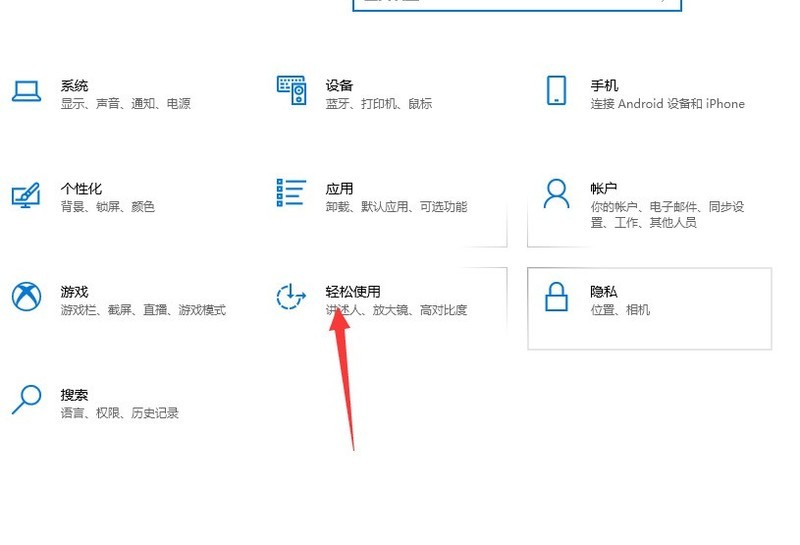
2. Cliquez sur Contraste élevé, sélectionnez le contraste que nous aimons et cliquez sur Appliquer.
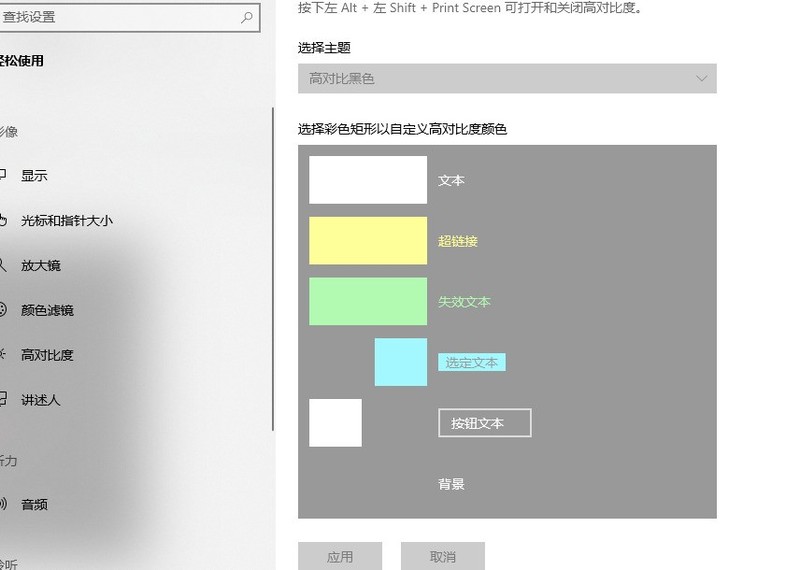
Méthode 2 :
1. Nous faisons un clic droit sur un espace vide du bureau et cliquons sur Panneau de configuration NVIDIA.
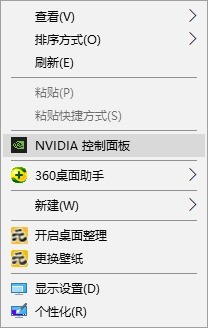
2. Cliquez pour ajuster les paramètres de couleur du bureau, faites glisser le contraste pour ajuster et cliquez sur Appliquer !
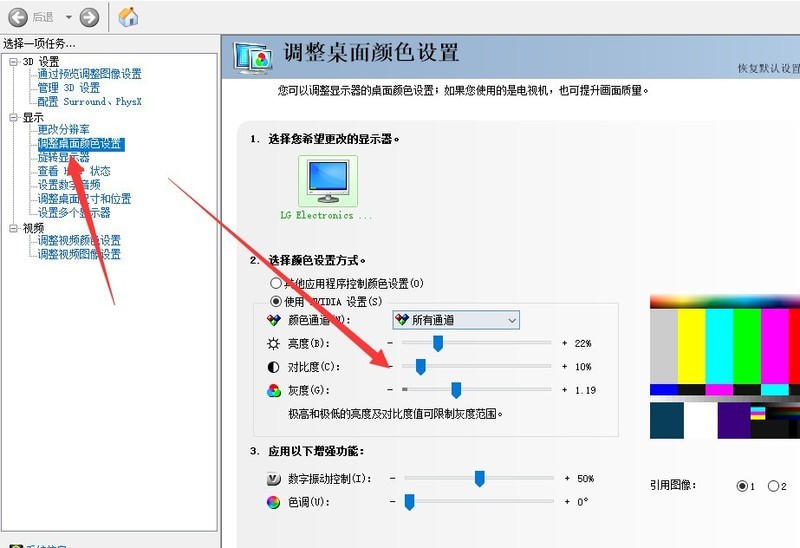
Ce qui précède est le contenu détaillé de. pour plus d'informations, suivez d'autres articles connexes sur le site Web de PHP en chinois!
Articles Liés
Voir plus- Que dois-je faire si mon bureau Win10 se bloque et que seule la souris peut bouger ?
- Que faire si le réseau sans fil ne s'affiche pas dans Windows 10
- Comment mettre à niveau la version familiale de Win10 vers la version professionnelle
- Que dois-je faire si l'écran bleu Win10 apparaît avec le code d'erreur d'échec du contrôle de sécurité du noyau ?
- Que faire si l'éditeur de stratégie de groupe local Win10 est introuvable

